Steam este una dintre cele mai populare platforme printre jucătorii moderni, oferind acces ușor la multe dintre cele mai bune jocuri pe PC și conectând jucătorii eSports.
Counter-Strike, PUBG și Dota 2 sunt doar câteva dintre cele mai populare.
redarea acestor jocuri prin Steam necesită un cont de utilizator activ, cu un nume de utilizator asociat. Numele dvs. de utilizator Steam este modul în care vor vedea alți jucători în timpul sesiunilor multiplayer.
dacă un jucător dorește să te adauge la lista de prieteni Steam, de obicei te va căuta folosind porecla ta.
acest articol oferă un ghid detaliat, pas cu pas, despre cum să vă schimbați rapid și ușor numele de utilizator Steam.
tabel de Conținutarată
cum să vă schimbați numele de utilizator Steam
înainte de a analiza cum să vă schimbați numele de utilizator, există câteva lucruri pe care fiecare utilizator Steam ar trebui să le știe:
- numele contului Steam nu poate fi schimbat în niciun caz. Asistența Steam nu va putea ajuta în acest sens, așa că alegeți cu atenție numele contului
- un nume de cont Steam nu este același cu un „nume de profil” și fiecare are un scop diferit.
- folosești numele contului Steam pentru a te conecta la Steam, nu Numele profilului tău.
puteți schimba cu ușurință numele de utilizator/Numele profilului. Capturile de ecran de mai jos vă vor ajuta să vă ghidați în acest proces.
- Conectați-vă la contul dvs. Puteți face acest lucru fie prin browserul dvs. web, fie descărcând și instalând clientul Steam pe computer.

- navigați în colțul din dreapta sus și faceți clic pe numele profilului dvs. De asemenea, puteți face clic pe celălalt nume de profil, care se află în partea stângă sus. Ambele metode vă vor duce la secțiunea de profil, deci nu contează pe care o alegeți.


- Faceți clic pe „Editați profilul” pentru a accesa setările contului Steam. Veți vedea o serie de opțiuni diferite, dar cea de care aveți nevoie este situată în secțiunea „General” din partea stângă.

- câmpul pe care trebuie să îl modificați se numește „Nume profil.”Tot ce trebuie să faceți este să introduceți un nume de profil personalizat după care doriți să fiți identificat. Spre deosebire de numele contului Steam, nu trebuie să vă faceți griji că numele profilului dvs. este unic.


dacă ai ales un nume popular și prietenii tăi au probleme în a-ți găsi contul Steam, există și alte modalități de a-i ajuta. Avem un ghid despre cum să setați o adresă URL Steam personalizată.
Există Dezavantaje La Schimbarea Numelui Profilului Meu Steam?
utilizatorii Steam își aleg poreclele atunci când își creează pentru prima dată contul. Pentru mulți dintre noi, acest lucru înseamnă mulți ani în urmă. Interesele noastre și modul în care dorim să ne exprimăm se pot schimba foarte mult de-a lungul anilor. Dacă aveți contul dvs. de mult timp și sunteți jenat de numele profilului dvs., nu există niciun motiv pentru care să nu îl puteți schimba.
rețineți că mulți dintre prietenii dvs. Steam existenți vă vor identifica probabil după vechea dvs. poreclă, astfel încât schimbarea bruscă a acesteia poate duce la confuzie.
Steam are un mesaj automat care informează persoana cu care conversezi că ți-ai schimbat recent numele de profil. Steam avertizează activ împotriva înșelătoriilor în care oamenii încearcă să se dea drept alții și să solicite articole de mare valoare.
cel mai bun mod de a verifica dacă persoana cu care vorbiți este sau nu persoana cu care susțin este uitându-vă la aliasurile lor anterioare. Navigați la profilul lor și vizualizați lista derulantă, așa cum se arată în captura de ecran de mai jos.

cu toate acestea, trebuie să fiți atenți, deoarece utilizatorii își pot elimina aliasurile anterioare.
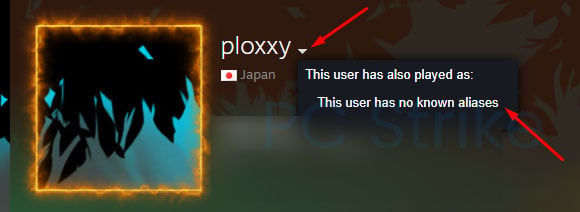
adăugarea de Porecle personalizate și verificarea istoricului (Porecle anterioare)
unii utilizatori Steam își schimbă frecvent numele de profil. Uneori fac acest lucru pentru distracție, alteori este pentru că se obosesc de numele lor existente. În orice caz, acest lucru poate face lucrurile confuze pentru dvs.
dacă aveți o listă de prieteni mai mare, poate deveni foarte dificil să găsiți prieteni specifici.
din fericire, Steam vă permite să setați Porecle personalizate pentru oricine din lista de prieteni și să vizualizați o listă cu numele lor anterioare, ceea ce este foarte util. Vizualizați captura de ecran de mai jos pentru mai multe informații.

dacă încă nu sunteți sigur cum să realizați acest lucru, iată un ghid pas cu pas despre cum să adăugați un pseudonim personalizat pentru unul dintre prietenii dvs. Steam:
- faceți clic stânga pe colțul din dreapta jos, unde scrie „prieteni & Chat” în aplicația Steam.
- după ce se deschide lista de prieteni, Faceți clic pe săgeata mică îndreptată în jos. Săgeata apare când plasați cursorul peste numele unui prieten cu cursorul.
- selectați „Gestionați” și apoi „adăugați Pseudonim” dacă doriți să adăugați un pseudonim personalizat sau „nume recente” dacă doriți să vizualizați numele anterioare ale acelui utilizator. Acest lucru ar trebui să vă ajute să identificați orice prieteni care au obiceiul de a-și schimba în mod regulat poreclele.
concluzie
acum, că știți cum să vă schimbați numele profilului Steam, vă puteți schimba cu ușurință identitatea din joc și o puteți potrivi mai bine cu noul dvs. design de profil sau avatar.
unii utilizatori Steam descarcă pluginuri pentru gestionarea listelor de prieteni, dar acest lucru nu este recomandat, deoarece poate interfera cu sistemul Anti Cheat al Valve (Vac) și poate duce chiar la o interdicție. Steam a adăugat deja o mare funcționalitate aspectului social al platformei sale, deci nu ar trebui să aveți probleme cu utilizarea funcțiilor încorporate.